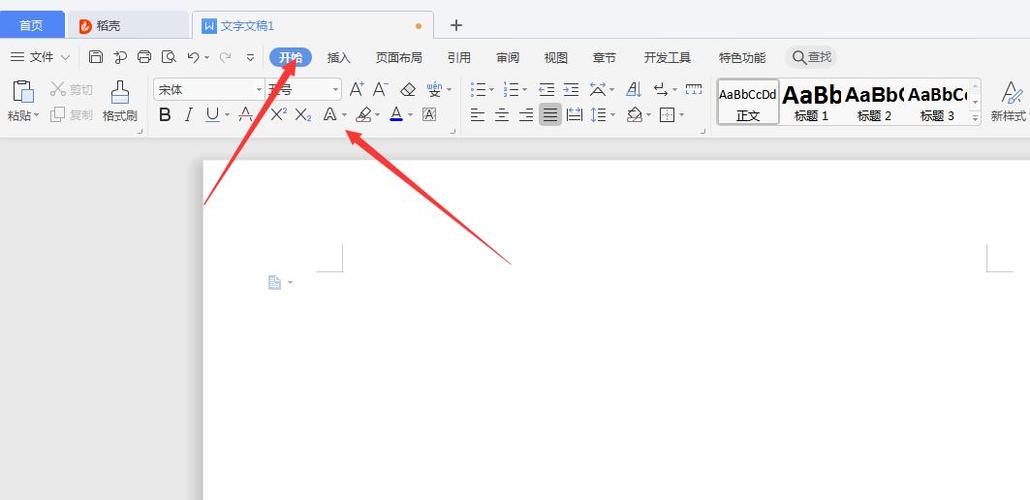在WPS Office中显示分页符的方法有多种,具体取决于您希望在哪里查看这些分页符,以下是详细的步骤和说明:
在文档编辑区域显示分页符
1、打开WPS文档:打开您需要编辑的WPS文档。
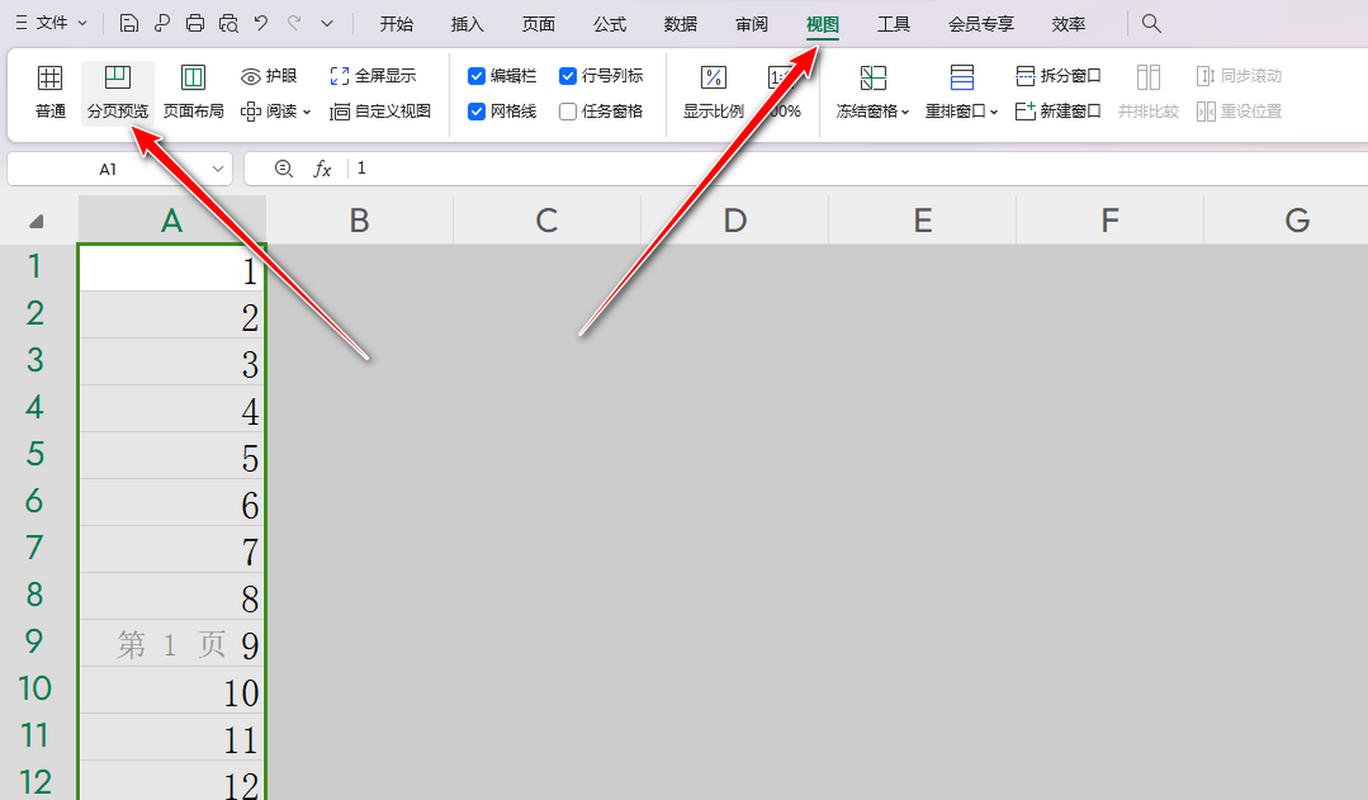
2、选择“视图”选项卡:在WPS Office界面上方的菜单栏中,找到并点击“视图”选项卡。
3、勾选“格式标记”:在“视图”选项卡下,找到“格式标记”区域,勾选“全部”或“段落标记”等选项(具体选项可能因WPS版本而异),这样分页符就会在文档编辑区域中以虚线形式显示出来。
在打印预览中显示分页符
1、打开打印预览:点击WPS Office界面左上角的“文件”菜单,然后选择“打印”或“打印预览”。
2、查看分页符:在打印预览界面中,您可以清晰地看到文档中的分页符以及每页的内容布局。
通过插入分页符来显示
1、定位光标:将光标放在您希望开始新页面的位置。
2、插入分页符:点击“插入”菜单中的“分页”选项,然后选择“分页符”,即可在该位置插入一个分页符。
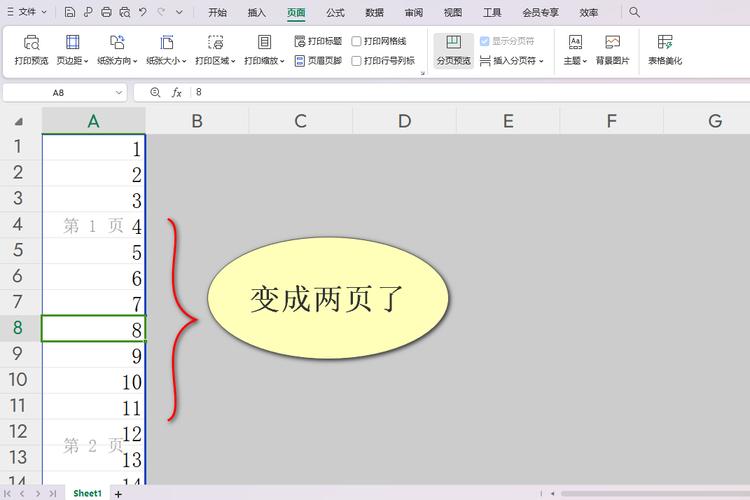
相关问答FAQs
1.如何在WPS中快速删除分页符?
答:如果您想删除已插入的分页符,只需将光标放在分页符之后,然后按Backspace键即可删除该分页符。
2.如何在WPS中设置不同的分节符?
答:在WPS中,除了分页符外,还可以设置分节符来改变文档的布局,要插入分节符,请单击需要插入分节符的位置,然后在“页面布局”选项卡上,选择“分隔符”下拉列表中不同的“分节符”选项,如“下一页”、“连续”、“奇数页”或“偶数页”。
操作步骤可能因WPS Office的不同版本而略有差异,如果您使用的是较新版本的WPS Office,建议参考其官方帮助文档或在线教程以获取最准确的信息。